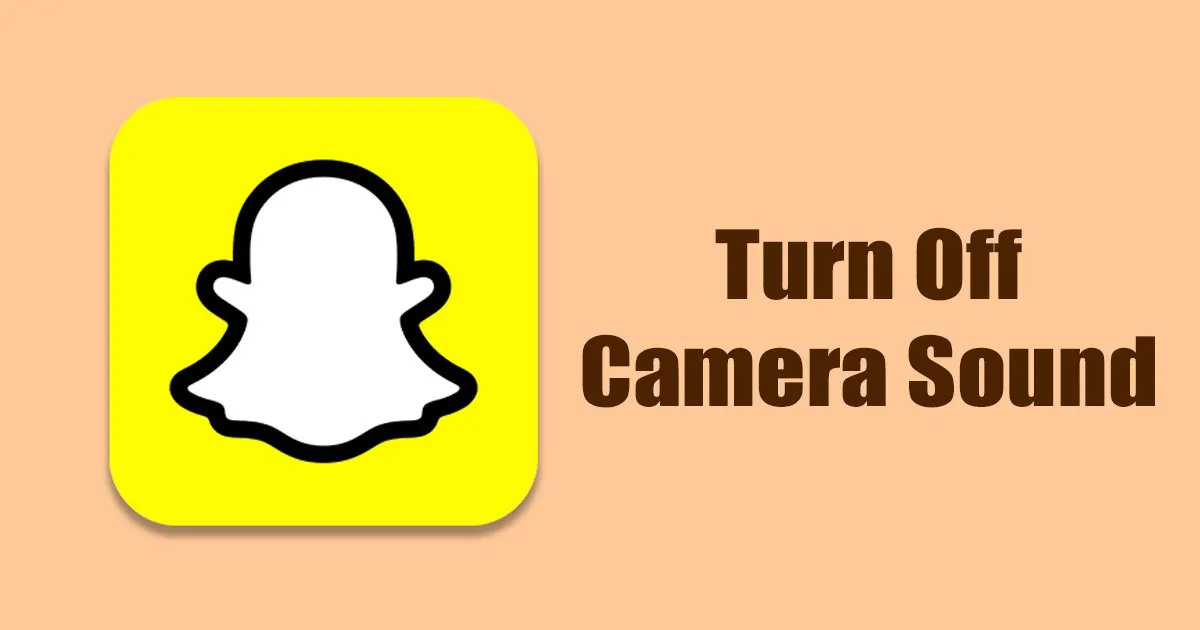यद्यपि एन्ड्रोइड र आईओएसमा सयौं फोटो साझेदारी एपहरू उपलब्ध छन्, प्रयोगकर्ताहरूले प्रयोग गर्न रुचाउँछन् Snapchat उल्लेखनीय रूपमा। यद्यपि स्न्यापच्याट र इन्स्टाग्राम दुई फोटो साझेदारी अनुप्रयोगहरू हुन्, तिनीहरू तिनीहरूको प्रयोग र सुविधाहरूमा पूर्ण रूपमा भिन्न छन्।
जब तपाइँ केहि समयको लागि Snapchat एप प्रयोग गरिरहनुभएको छ, तपाइँ एप मार्फत फोटो खिच्ने क्षमताको बारेमा थाहा पाउनुहुनेछ। एउटै एप प्रयोग गरेर वा सिधै स्मार्टफोनको क्यामेरा प्रयोग गरेर स्न्यापहरू पठाउने दुई फरक तरिकाहरू छन्।
यदि तपाइँ फोटो खिच्न Snapchat एप प्रयोग गर्नुहुन्छ भने, तपाइँ शटर ध्वनि बनाउनबाट बच्न सक्नुहुन्छ क्यामेरा। तपाईंसँग यसको व्यक्तिगत कारण हुन सक्छ। जबकि Snapchat मा क्यामेरा शटर ध्वनि कष्टप्रद छैन, कहिलेकाहीँ तपाईं यसलाई सुन्न रुचाउन सक्नुहुन्छ।
Snapchat मा क्यामेरा ध्वनि बन्द गर्नुहोस्
कारण जेसुकै भए पनि, तपाईंले Snapchat मा क्यामेरा शटर ध्वनि बन्द गर्न सक्नुहुन्छ। यस लेखमा, हामी यस विषयलाई विस्तृत रूपमा कभर गर्नेछौं, त्यसैले कसरी पत्ता लगाउनुहोस् Snapchat मा क्यामेरा शटर ध्वनि बन्द गर्नुहोस्.
यो Snapchat मा क्यामेरा शटर ध्वनि बन्द गर्न सम्भव छ?
सामान्यतया, एन्ड्रोइड वा आईओएस को लागी Snapchat एप छैन आईओएस यसमा क्यामेराको शटर ध्वनि असक्षम पार्न बिल्ट-इन विकल्प छ। यद्यपि, केही उपलब्ध उपायहरू पछ्याएर यसलाई बन्द गर्न सकिन्छ।
उत्साहजनक कुरा यो हो कि स्नैपच्याटमा क्यामेरा शटर ध्वनि बन्द गर्ने एक मात्र होइन तर धेरै फरक तरिकाहरू छन्। त्यसोभए, यी समाधानहरू बारे जानौं।
१) आफ्नो फोन साइलेन्ट मोडमा राख्नुहोस्
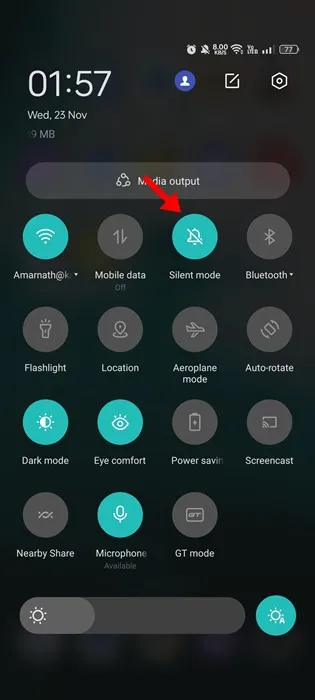
यदि तपाइँ Snapchat मा क्यामेरा शटर ध्वनि रोक्नको लागि सजिलो र विश्वव्यापी तरिका चाहनुहुन्छ भने, तपाइँ आफ्नो फोनलाई साइलेन्ट मोडमा राख्न सक्नुहुन्छ।
यस विधिबाट, तपाईंले फोटो खिच्दा क्यामेराको शटरको आवाज सुन्नुहुनेछैन। यद्यपि, तपाईंले याद गर्नुपर्छ कि साइलेन्ट मोड सक्षम गर्नाले फोनमा आगमन अलर्टहरू र सूचनाहरूलाई पनि म्यूट गर्नेछ।
तपाईं क्यामेरा शटर ध्वनि बन्द गर्न तेस्रो पक्ष अनुप्रयोगहरू प्रयोग गर्न सक्नुहुन्छ Snapchat؟
हो, तेस्रो-पक्ष एपहरू Snapchat मा क्यामेरा शटर ध्वनि बन्द गर्न प्रयोग गर्न सकिन्छ। यी मध्ये केही एपहरूले तस्बिरहरू लिन प्रयोग हुने सबै एपहरूमा शटर ध्वनि असक्षम पार्छन्, जबकि अरूले स्नैपच्याटमा मात्र शटर ध्वनि बन्द गर्नमा ध्यान केन्द्रित गर्छन्।
यद्यपि, तपाइँ सचेत हुनुपर्दछ कि तेस्रो-पक्ष अनुप्रयोगहरूको प्रयोगले अन्य अनुप्रयोगहरू खराब हुन सक्छ वा व्यक्तिगत डेटाको सुरक्षामा समस्याहरू निम्त्याउन सक्छ। तसर्थ, अविश्वसनीय अनुप्रयोगहरू प्रयोग गर्नबाट जोगिन, तिनीहरूको स्रोत प्रमाणित गर्न, र तिनीहरूलाई स्थापना गर्नु अघि प्रयोगकर्ता समीक्षाहरूको समीक्षा गर्न सल्लाह दिइन्छ।
२) आफ्नो फोनको भोल्युम कम गर्नुहोस्
यदि तपाइँ Snapchat मा फोटो खिच्दा आफ्नो फोन साइलेन्टमा राख्नुहुन्न भने, तपाइँ आफ्नो फोनको भोल्युम कम गर्न सक्नुहुन्छ। भोल्युम कम गर्न सजिलो छ र दुबै अपरेटिङ सिस्टमहरूमा उपलब्ध छ Android र iOS।
आफ्नो फोनमा समर्पित भोल्युम बटनहरू प्रयोग गरेर, तपाईं सजिलैसँग भोल्युम कम गर्न सक्नुहुन्छ। तपाइँ फोनको छेउमा वा स्क्रिनमा भोल्युम बटनहरू पहुँच गर्न सक्नुहुन्छ, र त्यहाँबाट तपाइँ भोल्युमलाई न्यूनतम स्तरमा घटाउन सक्नुहुन्छ। यसले फोटो खिच्दा स्न्यापच्याटमा शटरको आवाज कम गर्नेछ।
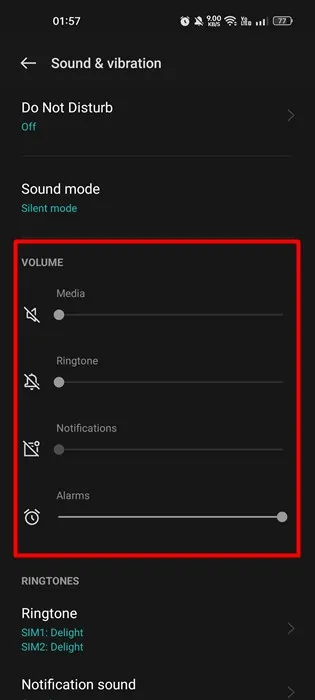
तपाईंको फोनको भोल्युम बटनले काम नगरे पनि, तपाईं iPhone मा कन्ट्रोल सेन्टर र एन्ड्रोइडमा ध्वनि सेटिङहरू मार्फत भोल्युम नियन्त्रण गर्न सक्नुहुन्छ।
Snapchat मा क्यामेरा शटर ध्वनि बन्द गर्न, तपाईंले गर्नुपर्छ भोल्युम घटाउनुहोस् तपाईंको स्मार्टफोन शून्यमा। त्यस पछि, तपाईं तस्बिरहरू लिन सक्नुहुन्छ र तिनीहरूलाई आफ्ना साथीहरूलाई पठाउन सक्नुहुन्छ।
आईफोनमा नियन्त्रण केन्द्र स्क्रिनको तलबाट माथि स्वाइप गरेर पहुँच गर्न सकिन्छ, र त्यहाँबाट तपाइँ भोल्युम नियन्त्रण गर्न सक्नुहुन्छ। एन्ड्रोइडमा, सेटिङ मेनुमा गएर ध्वनि विकल्पहरू खोजी ध्वनि सेटिङहरू पहुँच गर्न सकिन्छ।
यो ध्यान दिनुपर्छ कि भोल्युमलाई शून्यमा घटाउँदा छविहरूको गुणस्तरमा असर पर्न सक्छ र फरक रूपमा प्रयोगको आवश्यकता पर्दछ। यद्यपि, यो विधि सजिलै क्यामेरामा शटर ध्वनि बन्द गर्न प्रयोग गर्न सकिन्छ Snapchat.
3) डिस्टर्ब नगर्नुहोस् मोड सक्षम गर्नुहोस्
डु न डिस्टर्ब अधिकांश एन्ड्रोइड स्मार्टफोन र नयाँ आईफोन संस्करणहरूमा उपलब्ध छ। डिस्टर्ब नगर्नुहोस् मा सामान्यतया सबै सूचनाहरू र कल ध्वनिहरू म्युट गर्ने समावेश हुन्छ।
Snapchat मा क्यामेरा शटर ध्वनि रोक्न बाधा नदिनुहोस् प्रयोग गर्न सकिन्छ। Do Not Disturb ले प्रयोगकर्ताहरूलाई एपहरूका लागि आवाजहरू म्यानुअल रूपमा कन्फिगर गर्न अनुमति दिन्छ।
Snapchat मा क्यामेरा शटर ध्वनि बन्द गर्न को लागी, सबै अनुप्रयोग ध्वनिहरू बन्द गरिनु पर्छ जब बाधा नदिनुहोस्। यसरी, प्रयोगकर्ताले सूचना ध्वनि र कल अलर्टहरू प्राप्त गर्न सक्षम हुनेछन्, तर उनीहरूले क्यामेराको शटर ध्वनि सुन्न पाउने छैनन्।
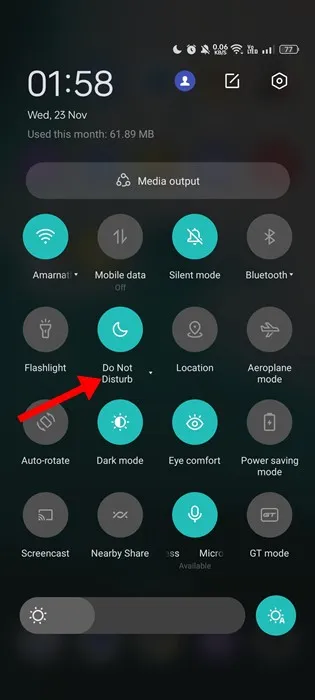
एन्ड्रोइडमा डु नट डिस्टर्ब मोड सक्षम गर्न, निम्न कदमहरू चाल्नु पर्छ:
- स्क्रिनको शीर्षमा सूचना शटर तल तान्नुहोस्।
- यसलाई सक्षम गर्न डिस्टर्ब नगर्नुहोस् बटन ट्याप गर्नुहोस्।
- तपाईं मोड सेटिङहरू पनि अनुकूलन गर्न सक्नुहुन्छ बाधा नपुर्याउनुहोस् तपाइँ यसलाई कहिले खोल्न चाहनुहुन्छ र कुन एपहरूलाई तपाइँ सूचनाहरू जारी गर्न अनुमति दिन चाहनुहुन्छ चयन गर्नुहोस्।
जब बाधा नपुऱ्याउने मोड सक्षम हुन्छ, सबै सूचनाहरू र आगमन र बहिर्गमन कलहरूको आवाजहरू म्यूट हुनेछन्। यो सुविधा उत्पादकता बढाउन र विचलित हुनबाट जोगिन प्रयोग गर्न सकिन्छ, र Snapchat मा क्यामेरा शटर ध्वनि रोक्न पनि प्रयोग गर्न सकिन्छ। डिस्टर्ब नगर्नुहोस् सेटिङहरू अनुकूलित हुनुपर्छ ताकि जब यो मोड सक्रिय हुन्छ, सबै Snapchat ध्वनिहरू बन्द हुन्छन्। यसरी, महत्त्वपूर्ण सूचनाहरू र अलर्टहरू प्राप्त हुनेछन्, तर Snapchat क्यामेरा शटर सुनिनेछैन।
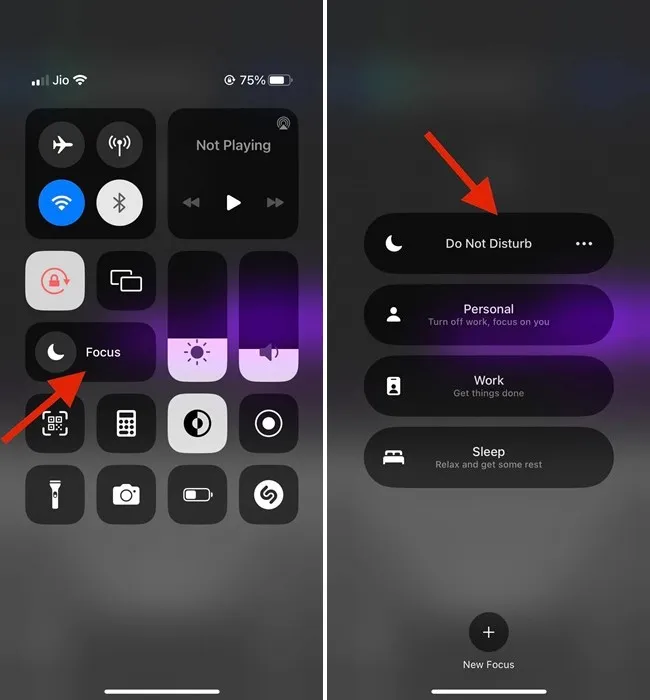
आफ्नो iPhone मा बाधा नदिनुहोस् मोड सक्षम गर्न, तपाईंले निम्न चरणहरू गर्नुपर्छ:
- स्क्रिनको तलबाट माथि स्वाइप गरेर नियन्त्रण केन्द्र खोल्नुहोस्।
- फोकस बटनलाई लामो समयसम्म थिच्नुहोस् (जुन नियन्त्रण केन्द्रको बीचमा सर्कल जस्तो देखिन्छ)।
- सबै फोकस प्रोफाइलहरू प्रदर्शित हुनेछन्।
- यसलाई सक्षम गर्न डिस्टर्ब नगर्ने विकल्प चयन गर्नुहोस्।
जब बाधा नपुऱ्याउने मोड सक्षम हुन्छ, सबै सूचनाहरू र आगमन र बहिर्गमन कलहरूको आवाजहरू म्यूट हुनेछन्। यो सुविधा उत्पादकता बढाउन र विचलित हुनबाट जोगिन प्रयोग गर्न सकिन्छ, र Snapchat मा क्यामेरा शटर ध्वनि रोक्न पनि प्रयोग गर्न सकिन्छ। डिस्टर्ब नगर्नुहोस् सेटिङहरू अनुकूलित हुनुपर्छ ताकि जब यो मोड सक्रिय हुन्छ, सबै Snapchat ध्वनिहरू बन्द हुन्छन्। यसरी, महत्त्वपूर्ण सूचनाहरू र अलर्टहरू प्राप्त हुनेछन्, तर Snapchat क्यामेरा शटर सुनिनेछैन।
4) क्यामेरा एपमा शटर ध्वनि असक्षम पार्नुहोस्
यदि तपाइँ तपाइँको एन्ड्रोइड वा आईओएस उपकरणमा कुनै पनि तेस्रो-पक्ष क्यामेरा एप प्रयोग गर्दै हुनुहुन्छ भने, यो प्रायः क्यामेरा शटर ध्वनि असक्षम गर्ने विकल्प हुनेछ। स्मार्टफोनमा रहेको डिफल्ट क्यामेरा एपले पनि तपाईंलाई शटर साउन्ड असक्षम गर्न अनुमति दिन्छ। यो विकल्प मात्र प्रयोग गर्न सकिन्छ यदि तपाईं म्यानुअल रूपमा फोटोहरू लिन चाहनुहुन्छ र त्यसपछि तिनीहरूलाई Snapchat मा पठाउन चाहनुहुन्छ।
यद्यपि, यदि तपाइँ आधिकारिक स्नैपच्याट क्यामेरा प्रयोग गर्दै हुनुहुन्छ भने, यो चरण पछ्याउनुको कुनै मतलब छैन, किनकि Snapchat एपमा क्यामेरा शटर ध्वनि बन्द गर्न विशेष सेटिङहरू छन्। स्मार्टफोनहरूमा उपलब्ध डु नट डिस्टर्ब मोडलाई क्यामेराको शटर ध्वनि सहित सबै सूचनाहरू र ध्वनिहरूलाई म्युट गर्न प्रयोग गर्न सकिन्छ। SnapchatSnapchat एपका लागि सेटिङहरू पनि क्यामेरा शटर ध्वनि असक्षम गर्न सेट गर्न सकिन्छ।
१. सर्वप्रथम आफ्नो स्मार्टफोनमा क्यामेरा एप खोल्नुहोस्।
2. जब तपाइँ क्यामेरा लेन्स खोल्नुहुन्छ, माथिल्लो कुनाबाट, तपाइँको दायाँमा तीनवटा थोप्लाहरूमा क्लिक गर्नुहोस्, निम्न छविमा तपाइँको अगाडि।
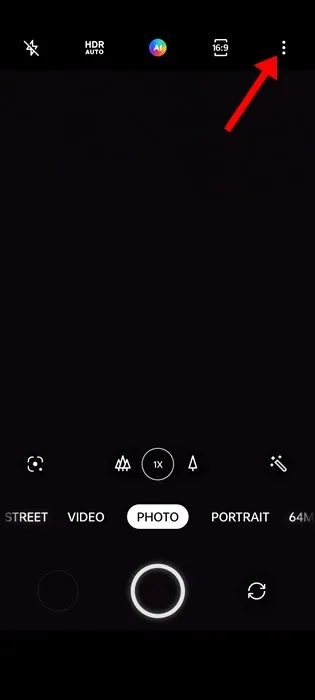
3. थिच्नुहोस् सेटिंग्स .
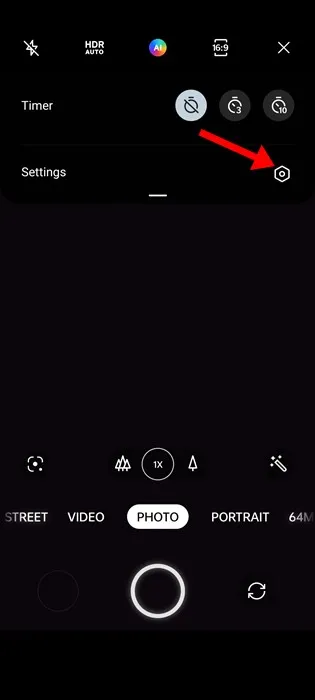
4. यसले क्यामेरा सेटिङहरू खोल्नेछ। यहाँ तपाइँ तल स्क्रोल गर्न र "को लागि टगल असक्षम गर्न आवश्यक छ। शटर ध्वनि "
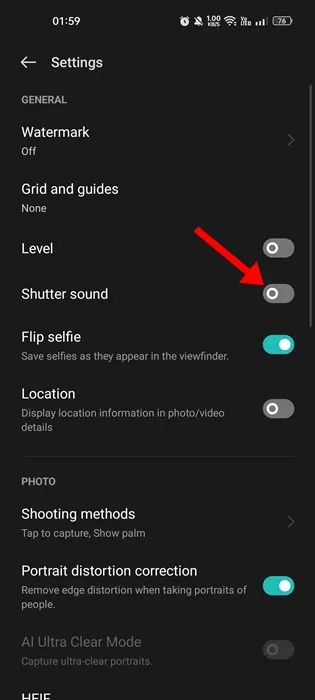
यसरी तपाइँ तपाइँको फोनमा क्यामेरा शटर ध्वनि रोक्न सक्नुहुन्छ। तपाईंले प्रयोग गरिरहनुभएको यन्त्रको आधारमा आवश्यक चरणहरू फरक हुन सक्छन्, तर विकल्प सामान्यतया क्यामेरा सेटिङहरूमा प्रदान गरिन्छ।
तपाईंले क्यामेरा अनुप्रयोगहरूको सेटिङहरूमा शटर ध्वनि बन्द गर्ने विकल्प फेला पार्न सक्नुहुन्छ, वा यो उपकरणको सामान्य सेटिङहरूमा फेला पार्न सकिन्छ। क्यामेरा शटर ध्वनि कसरी रोक्ने बारे थप जानकारीको लागि आफ्नो यन्त्रको प्रयोगकर्ता पुस्तिका हेर्नुहोस्।
5) तेस्रो पक्ष क्यामेरा अनुप्रयोगहरू प्रयोग गर्न सुरु गर्नुहोस्
यदि तपाइँ अझै तपाइँको यन्त्र सेटिङहरूमा क्यामेरा शटर ध्वनि बन्द गर्ने विकल्प खोज्दै हुनुहुन्छ भने, तेस्रो-पक्ष क्यामेरा एपहरू प्रयोग गर्नु राम्रो हुन सक्छ।
एन्ड्रोइड र एन्ड्रोइड अपरेटिङ सिस्टमका लागि धेरै क्यामेरा एपहरू उपलब्ध छन् आईओएसर तपाइँ प्रत्येकको लागि उत्कृष्ट क्यामेरा एपहरूसँग लेखहरू फेला पार्न सक्नुहुन्छ। तेस्रो-पक्ष क्यामेरा अनुप्रयोगहरू प्रयोग गरेर, तपाईं सजिलै क्यामेरा शटर ध्वनि बन्द गर्न सक्नुहुन्छ।
यी Snapchat मा क्यामेरा ध्वनि बन्द गर्ने सरल तरिकाहरू छन्, र यदि तपाईंलाई Snapchat एपमा क्यामेरा शटर ध्वनि असक्षम गर्न थप मद्दत चाहिन्छ भने, हामीलाई तल टिप्पणीहरूमा थाहा दिनुहोस्। साथै, यदि लेखले तपाईंलाई मद्दत गर्यो भने, कृपया आफ्ना साथीहरूसँग साझा गर्नुहोस्।
प्रश्न र उत्तर:
हो, स्न्यापच्याटमा क्यामेराको शटर ध्वनि बन्द गर्ने र सूचना ध्वनि बन्द गर्ने बीचको भिन्नतालाई व्याख्या गर्न सकिन्छ।
Snapchat मा क्यामेरा शटर साउन्ड बन्द गर्नु भनेको एपमा फोटो खिच्दा बनाइएको आवाजसँग सम्बन्धित छ, र एपको सेटिङहरूमा केही परिवर्तन गरेर यसलाई बन्द गर्न सकिन्छ।
फोनमा सूचना ध्वनि बन्द गर्ने सन्दर्भमा, यो फोनमा स्थापित अनुप्रयोगहरू, जस्तै पाठ सन्देश, इमेल, र अन्य अनुप्रयोगहरूबाट सूचनाहरू आउँदा बनाइने ध्वनिसँग सम्बन्धित छ, र यसलाई फोन सेटिङहरू मार्फत बन्द गर्न सकिन्छ। ।
हो, Snapchat मा क्यामेरा शटर ध्वनि रोक्न अन्य तरिकाहरू छन्। यसका लागि विशेष रूपमा विकसित एपहरू प्रयोग गर्न सकिन्छ, जसले प्रयोगकर्ताहरूलाई स्न्यापच्याट र अन्य क्यामेरा एपहरूमा क्यामेरा शटर ध्वनि बन्द गर्न अनुमति दिन्छ।
साइलेन्ट क्यामेरा कभरहरू पनि किन्न सकिन्छ, जसले फोटो खिच्दा क्यामेराबाट आवाज निस्कनबाट रोक्छ। यी कभरहरू प्रायः प्रकारका स्मार्टफोनहरूका लागि उपलब्ध छन् र अनलाइन वा स्टोरहरूमा किन्न सकिन्छ।
साथै, तपाईंले Snapchat प्रयोग गर्नु अघि आफ्नो फोनमा क्यामेरा एप बन्द गर्ने प्रयास गर्न सक्नुहुन्छ। यसरी, स्न्यापच्याटमा फोटो खिच्दा कुनै आवाज आउँदैन।
यो ध्यानमा राख्नु पर्छ कि यी मध्ये केहि विधिहरूले छविहरूको गुणस्तरलाई असर गर्न सक्छ वा अनुप्रयोग वा फोनको सञ्चालनमा समस्याहरू निम्त्याउन सक्छ, त्यसैले यो अविश्वसनीय समाधानहरूबाट टाढा रहन, तिनीहरूको स्रोत प्रमाणित गर्न र प्रयोगकर्ता समीक्षाहरूको समीक्षा गर्न सल्लाह दिइन्छ। तिनीहरूलाई प्रयास गर्नु अघि।
अवश्य, म तपाईंलाई Snapchat र अन्य क्यामेरा एपहरूमा शटर ध्वनि रोक्नको लागि साइलेन्ट क्यामेरा कभरहरू कसरी प्रयोग गर्ने भनेर देखाउन सक्छु।
सर्वप्रथम, तपाईंले साइलेन्ट क्यामेरा कभरहरू खरिद गर्नुपर्छ जुन तपाईंको स्मार्टफोन प्रकारसँग मिल्दो छ। यो अनलाइन वा स्मार्टफोन सामान पसलहरूमा खरिद गर्न सकिन्छ।
दोस्रो, तपाईंले कभर प्राप्त गरेपछि, यो फोनको पछाडिको क्यामेरामा स्न्याप हुन्छ। तस्बिरहरू धमिलो हुनबाट जोगिनको लागि टोपी सही रूपमा समायोजन गर्न निश्चित हुनुहोस्।
तेस्रो, कभर एट्याच गरिसकेपछि, तपाइँ स्नैपच्याट खोल्न सक्नुहुन्छ र सामान्य रूपमा फोटोहरू लिन सुरु गर्न सक्नुहुन्छ। यो ध्यान दिनुपर्छ कि आवरणको उपस्थितिको कारण छविको उपस्थिति अलिकति फरक हुन सक्छ, तर ध्वनि मफल हुनेछ।
अन्तमा, तपाईंले Snapchat प्रयोग गरिसकेपछि, तपाईंले आफ्नो क्यामेराबाट कभर हटाउन सक्नुहुन्छ र आफ्नो क्यामेराको मूल सेटिङहरू पुनर्स्थापित गर्न सक्नुहुन्छ। अर्को पटक तपाईंले शटर ध्वनि रोक्न आवश्यक छ भने कभर फेरि प्रयोग गर्न सकिन्छ।